禁止Win10更新但允许Defender及Store应用更新的技巧
其实,你应该保持windows10下的更新功能。 因为更新很重要。 特别是当涉及到安全更新时。 但有些情况下您想要在短时间内禁用自动更新,或者甚至确定何时安装更新。 无论是更新还是功能更新。
在wiki中我们有一些不同的解决方案。 禁用自动更新或设置为手动windows10.最近我们刚刚向您介绍了小工具StopUpdates10。 但还有另一种变种,它不允许windows10更新,但允许来自Defender的签名更新以及Microsoft Store中的应用程序更新。
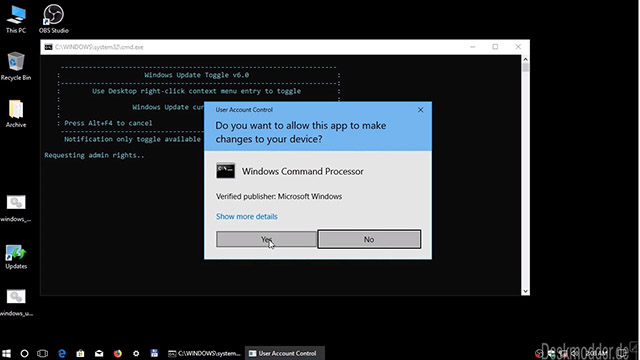
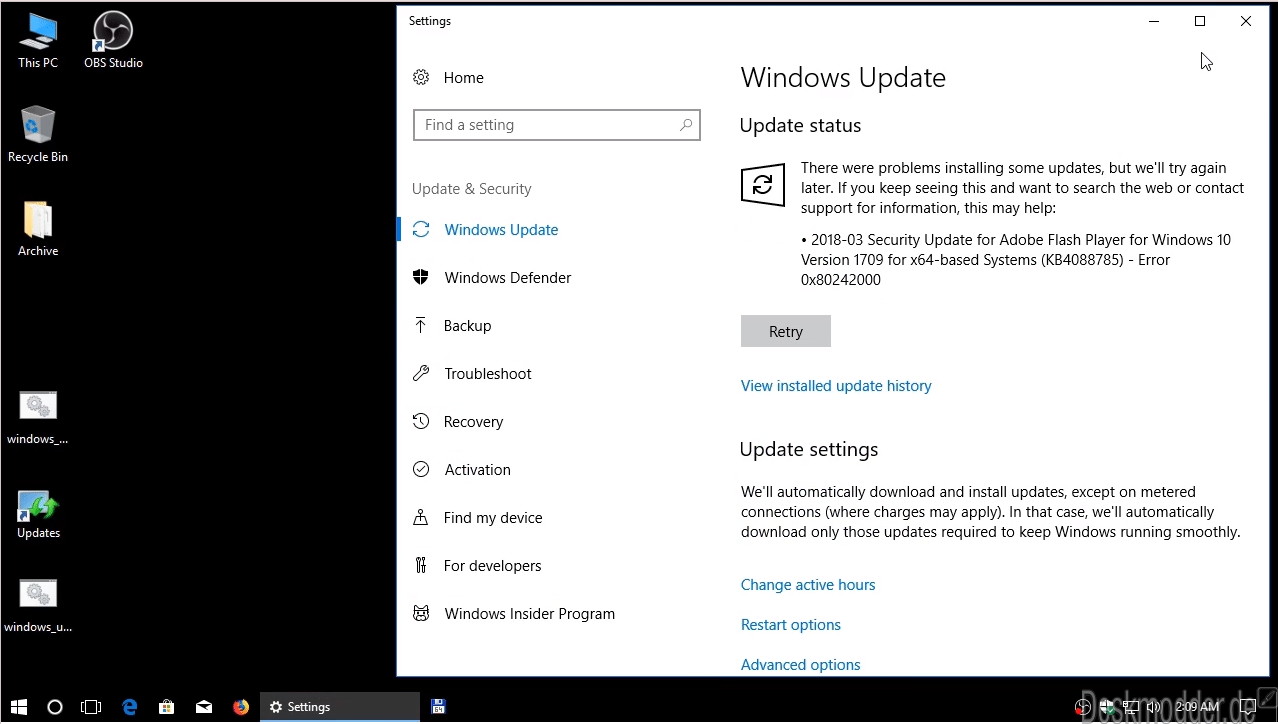
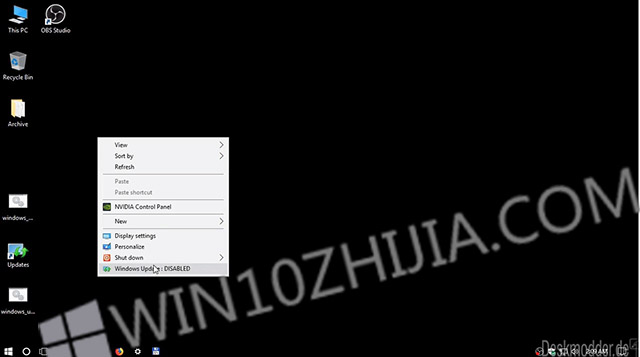
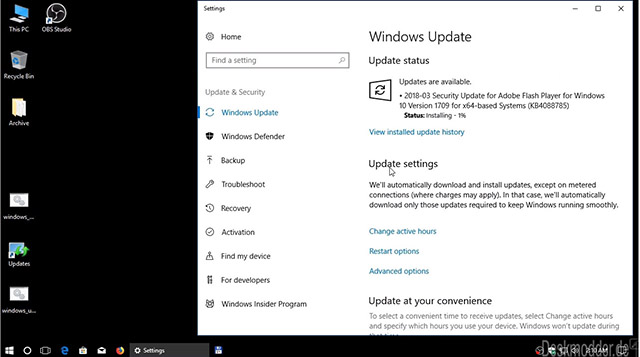
批处理文件执行完毕后,可以在设置中搜索更新。 逻辑上,出现错误消息。 如果您想安装更新,只需右键单击桌面,即可撤消设置。 然后,您可以再次搜索更新,然后他们自行安装。 所以一个“切换”功能。
目前版本9.2可用。 这里更新了windows10 1803的Defender更新。 9.1版本之前增加了Defender每4小时检查一次更新的功能。 如果Windows Update被禁用,Defender每天只会看一次。 整个事情如何运作,你可以在这部小电影(gif)中看到。 (只要打开图片,它就会播放。
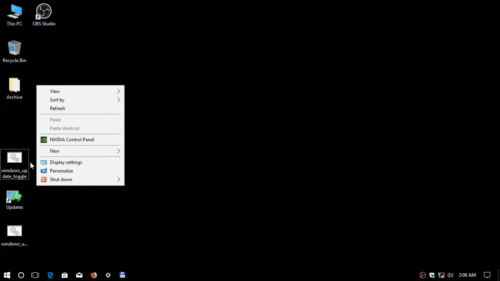
再次作为提示:亲爱的孩子们,这不适合玩。 PasteBin页面的内容必须复制到文本文件中。 然后在Update.bat中重命名新文本document.txt并通过右键单击以管理员身份执行它。










